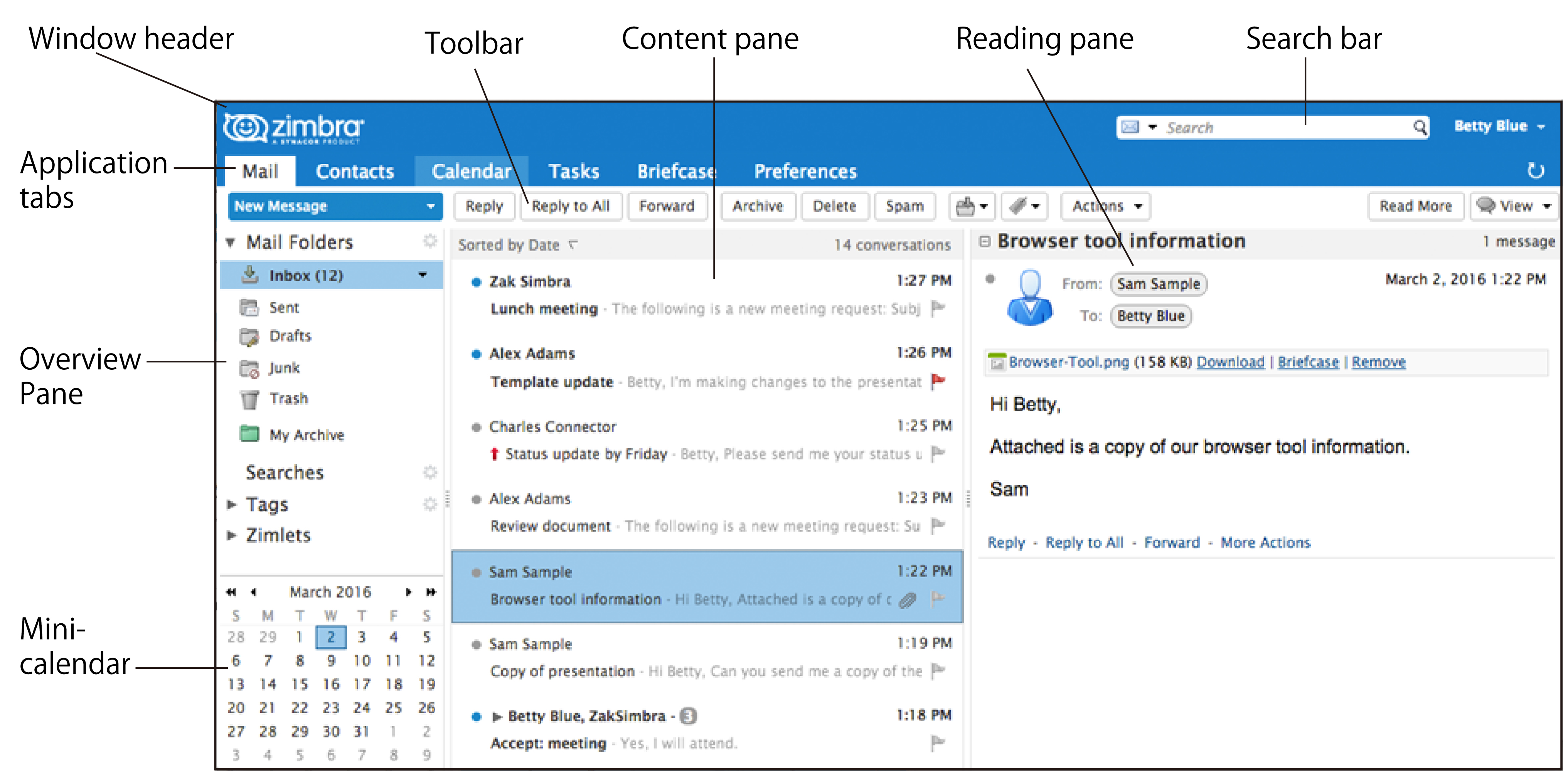
Navigeren in de Zimbra Web Client
Wanneer je je aanmeldt, zie je een scherm zoals het hieronder weergegeven scherm. Deze weergave is de weergave Mail. De weergave wordt gewijzigd als je een andere toepassing, zoals Adresboek of Agenda, gebruikt.
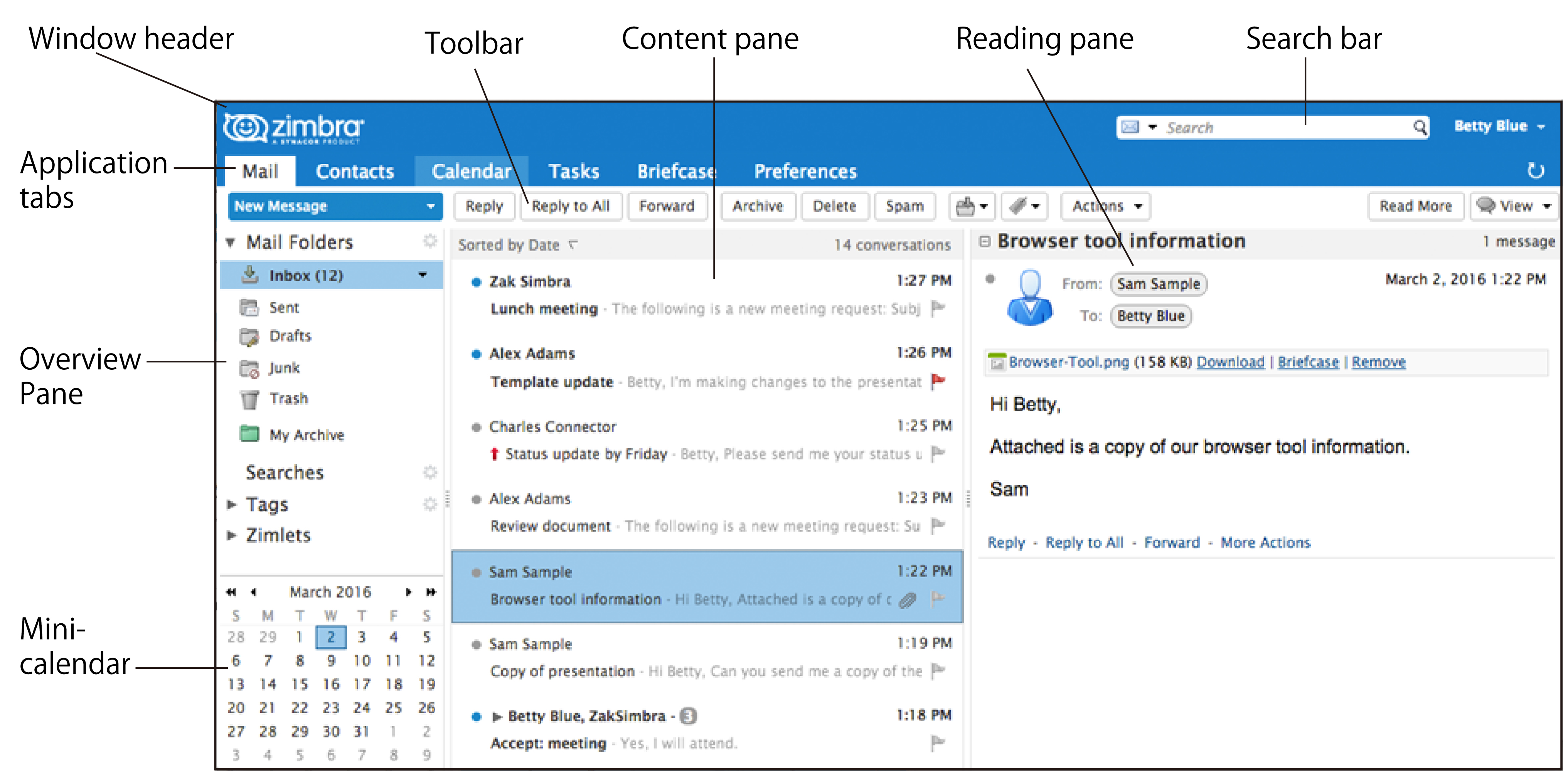
|
Hulp krijgen
Als je de muiscursor over items zoals opdrachtknoppen, conversaties of e-mailadressen in berichtkoppen beweegt, wordt een klein tekstvak met een beschrijving van het item weergegeven.
Mapinformatie
Als je de cursor boven een map beweegt, wordt het aantal berichten in de map en de grootte van de map weergeven.